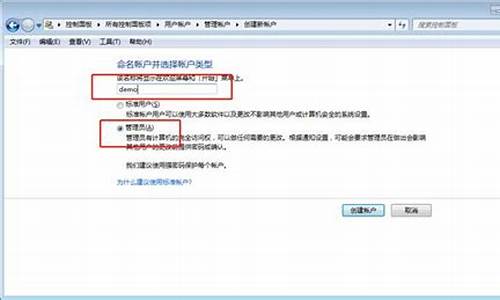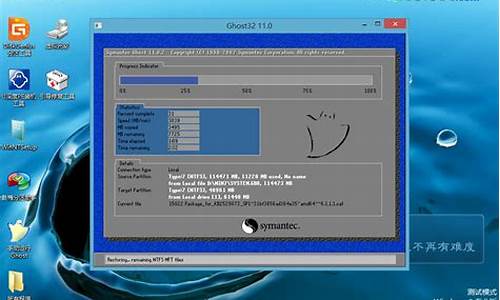笔记本电脑驱动怎么安装步骤_笔记本电脑系统如何安装驱动
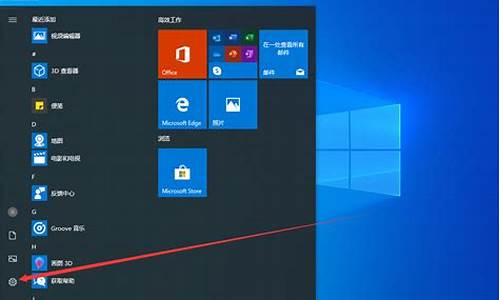
运行安装程序,一般为setup.exe或install.exe进行安装。
如何安装驱动,当找不到[setup.exe] 或 [install.exe]
第一种安装方式:在设备管理器内更新或安装驱动程序
以显示驱动程序为例,在设备管理器内更新该驱动程序。
(1) 您可以在华硕官方网站上下载该驱动程式,详细信息您可以参考该链接。
(2) 将下载好的驱动程序解压缩。
(3) 桌面左下角右键点击 ①[Windows 图标],点击 ②[设备管理器],点击 ③[显示适配器],鼠标右键点击 ④[NIVDIA GeForce MX250],点击 ⑤[更新驱动程序]。
(4) 点击 ⑥[浏览我的计算机以查找驱动程序软件]。
(5) 点击 ⑦[浏览],在弹出的窗口中找到下载好的 ⑧[驱动程序],点击 ⑨[确定],点击 ⑩[下一步]。
(6) 如果出现以下,该驱动程序已经安装成功。
第二种安装方式:使用PowerShell安装驱动程序
(1) 在驱动所在的位置打开文件夹,打开[InstallStep.txt]文件。
(2).在打开的文件中找到[Input?.\xxxxx],可以在文件夹里面看到名字相同的文件。(以 setup.bat 文件做为范例,安装该驱动程序)
(3) 点击 ①[文件]在文件夹的左上角,将鼠标移动到 ②[打开Windows PowerShell 旁的小箭头上],点击 ③[以管理员身份打开Windows PowerShell]。
(4) 会出现以下界面,请点击[是]。
(5) 在第二步找到 ①[Input?.\xxxxx](也就是 setup.bat 文件),在 [Windows PowerShell]中输入以 ②[.\setup.bat]为例子的文件,然后按下键盘上的 [Enter]键。
(6) 当安装完成时候,会出现以下界面,表示驱动程序已安装成功。
在Windows 10系统中安装万能网卡驱动通常是因为你的计算机没有适配的正式驱动程序,或者你需要在某些情况下使用通用驱动。以下是在Windows 10系统中安装通用网卡驱动的步骤:
注意:通用网卡驱动可能不会充分利用硬件性能,因此仍然建议尽量使用厂商提供的正式驱动程序。
确定网卡型号: 在安装通用网卡驱动之前,首先需要确定你的网卡型号。你可以在设备管理器中找到网卡的型号信息。按下Win + X键组合,然后选择“设备管理器”。在设备管理器中,展开“网络适配器”部分,找到你的网卡,然后右键点击它,选择“属性”。
下载通用网卡驱动: 打开浏览器,前往网卡芯片制造商的官方网站,例如Realtek、Intel、Broadcom等。在支持页面中,寻找通用网卡驱动程序。通常,这些通用驱动程序被称为“通用以太网控制器驱动程序”。
下载和安装驱动程序: 下载适用于你的操作系统版本的通用网卡驱动程序。将下载的驱动程序安装文件保存在你的计算机上,然后运行它。
按照安装向导: 安装向导将引导你完成驱动程序的安装过程。通常情况下,你只需点击“下一步”直到安装完成。
重启计算机: 安装完成后,建议重启计算机以确保新的驱动程序生效。
检查网络连接: 一旦计算机重新启动,检查网络连接是否正常工作。
请注意,通用网卡驱动程序通常是一种暂时的解决方案,只有在找不到正式驱动程序或者正式驱动程序无法正常工作时才使用。如果你的计算机有可用的正式驱动程序,最好使用它们,因为它们通常提供更好的性能和兼容性。如果你使用的是笔记本电脑,请首先查看笔记本制造商的网站以获取官方驱动程序。
声明:本站所有文章资源内容,如无特殊说明或标注,均为采集网络资源。如若本站内容侵犯了原著者的合法权益,可联系本站删除。